在日常的数据处理和分析中,往往会遇到大量数据中存在重复项的情况。如不加以处理,重复项不仅会导致数据的杂乱,还会影响数据的分析结果。因此,学会如何高亮显示重复项,能够帮助用户更有效地识别和处理这些重复数据。本文将详细介绍在WPS表格中如何设置高亮显示重复项,让数据处理变得更加高效。
1. 打开WPS表格并导入数据
首先,打开WPS表格,并导入需要进行处理的数据。如果你尚未安装WPS表格,可以前往官网下载安装。如果数据量较大,可以通过“文件”菜单中的“打开”选项,选择现有文件。
在打开文件后,你将看到数据的整体布局。确保数据中存在你需要查找的重复项,比如在某一列中存储了大量的姓名、产品编号或其他标识符。这是我们后续设置高亮显示重复项的基础。
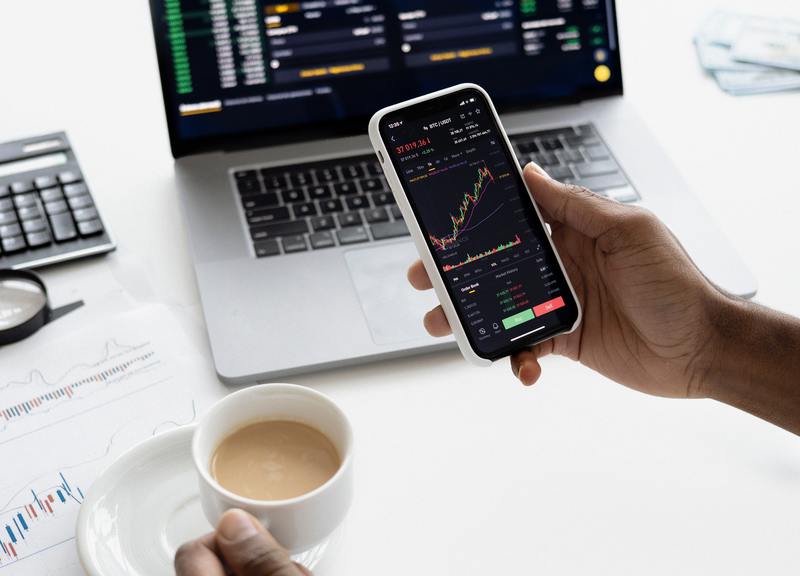
2. 选择需要高亮的区域
在设置高亮显示之前,首先需要选定要查找重复项的区域。使用鼠标左键点击并拖动,选择包含所有待检测数据的单元格。
选择区域后,确保你的数据列没有空白行或空白单元格,因为这些空白会影响后续的重复项检测。只选择具体的数据区域,可以提高处理效率,减少误操作。
3. 使用条件格式设置高亮重复项
在完成数据区域的选择后,接下来是使用条件格式功能设置高亮显示重复项。点击工具栏中的“开始”选项卡,在其中找到“条件格式”按钮,选择“突出显示单元格规则”中的“重复值”选项。
在弹出的窗口中,你可以选择高亮显示的颜色。例如,可以选择红色或黄色来使重复项更加醒目。明确选择高亮颜色,可以使数据更具可视化效果。这样,就能一目了然地看到哪些项是重复的。
4. 查看高亮显示的效果
完成条件格式的设置后,返回到你的数据区域,稍作等待,系统会自动对选择的范围内的重复项进行高亮显示。这时,用户可以清晰地看出哪些项是重复的。
对于查看效果,你可以滚动鼠标,检查每一项的状态。通过高亮显示,我们不仅能够快速识别重复数据,还可以做进一步的分析,比如删除、不再包含等。在整理数据方面,这一点尤其重要。
5. 删除或处理重复项
高亮显示后,若你决定对这些重复项进行处理,比如删除或归类,可以根据需要逐项审核。首先确保你选择的高亮范围内的数据是准确的。
在处理时,可以根据需要选择删除高亮的重复项。在“数据”选项卡中,找到“删除重复项”功能,操作简单明了,系统会着重显示哪些项会被删除。这为数据清理提供了极大的便利。
6. 保存和导出处理结果
处理完重复项后,记得保存你的文件。在“文件”菜单中,选择“保存”或“另存为”,以保留你所做的更改。将文件保存为不同名称,可以保留原始数据,以备后用。
如果需要分享给其他人,可以选择导出为PDF或者其他格式,也可以直接通过WPS的分享功能发送给他人。这些步骤确保你高效地完成了重复项的处理全流程。
7. 总结
通过以上步骤,我们可以发现,在WPS表格中高亮显示重复项其实是一个非常便捷的过程。它不仅提升了数据的可读性,更为后续的数据分析和处理提供了保障。理解条件格式的使用,以及合理选择高亮颜色,可以使数据在视觉上更加直观。
在今后的工作中,掌握这些技巧,你可以更加自信地处理大型数据集,使工作变得更加轻松高效。










